威联通也能在线办公?详细部署DzzOffice+OnlyOffice教程。
创作立场声明:商品来源:机器淘宝自购
立场声明:软件优秀自来水,没得半毛推广费
折腾理由
一般人如果说要买个NAS用于办公,我无脑推荐群晖,毕竟系统简单,自带杀手锏应用:Synology Drive和 Synology Office ,可惜我本人买的是威联通 ,翻来覆去找了几遍,居然没有类似的office套件。威联通上要在线修改文档只能用谷歌文档和微软office online,不仅文档要出去慢慢溜达一圈,而且还有文件大小限制,这样和可道云免费版有啥区别
,翻来覆去找了几遍,居然没有类似的office套件。威联通上要在线修改文档只能用谷歌文档和微软office online,不仅文档要出去慢慢溜达一圈,而且还有文件大小限制,这样和可道云免费版有啥区别 ?
?
不过本人有折腾精神,在github上面到处找了找,还是找出了替代方案,开始本来打算用nextcloud,结果部署发现这货体积大效率低,而且应用商店打开极慢(要启用onlyoffice必须打开“我的应用”页面)所以用了两天就删除了。后来几经折腾,终于选到合适的在线办公平台(有多优秀?Synology Drive加 微软 Office365合体那么秀! ),这货就是DzzOffice,体积小巧,功能强大,企业或个人领域都能用,轻松接入onlyoffice,微软office server以及Collabora Office 。
。
部署方式
1、从github下载网站源码:
下载完后是一个压缩包
把这个压缩包解压到威联通上的web文件夹(也可以放到其他地方,等会儿能找到就行)
记得位置哈
2、打开威联通SQL数据库和Web服务器,启用虚拟主机设置
按照我图上设置,更改根密码就是数据库密码,请记住
启用web服务器
这里注意一下:记住SQL数据库的根密码,虚拟主机的端口号(图中我设置的是12304)。
现在可以打开你的dzzoffice网站看一看了,网址是 内网ip:端口号,例如192.168.99.56:12304
dzzoffice搭建成功,怎么样?够简单吧
3、部署onlyoffice镜像
打开威联通中的Container Station,在创建页面中搜索镜像:onlyoffice
选择第一个镜像
高级设置:网络:端口转发
这里没啥好设置的,主要是要知道端口,我设置的是主机12305转容器80端口
现在开始创建onlyoffice容器:
点击创建按钮
过一会儿,打开网址(内网ip:12305),如图所示说明就好了:
显示绿色勾勾就说明成功了
如果喜欢终端,也可以直接命令行部署,效果是一样的:docker run -i -t -d --name onlyoffice -p 12305:80 -v officelogs:/var/log/onlyoffice -v officedata:/var/www/onlyoffice/Data onlyoffice/documentserver
4、设置dzzoffice办公平台,并启用onlyoffice编辑。
打开刚刚第一步弄的网站(内网ip:12304),点击开始安装
这里是检查环境,威联通默认没啥问题
设置数据库,其他不用改,输入之前的SQL根密码
一步到位
输入管理员邮箱和密码,你自己决定
安装完成,登录账户(有没有熟悉的感觉?)
按说明点开,先安装应用
必须安装:首页、网盘,然后安装onlyoffice调用插件
点击“已安装”,启用插件,再点击设置
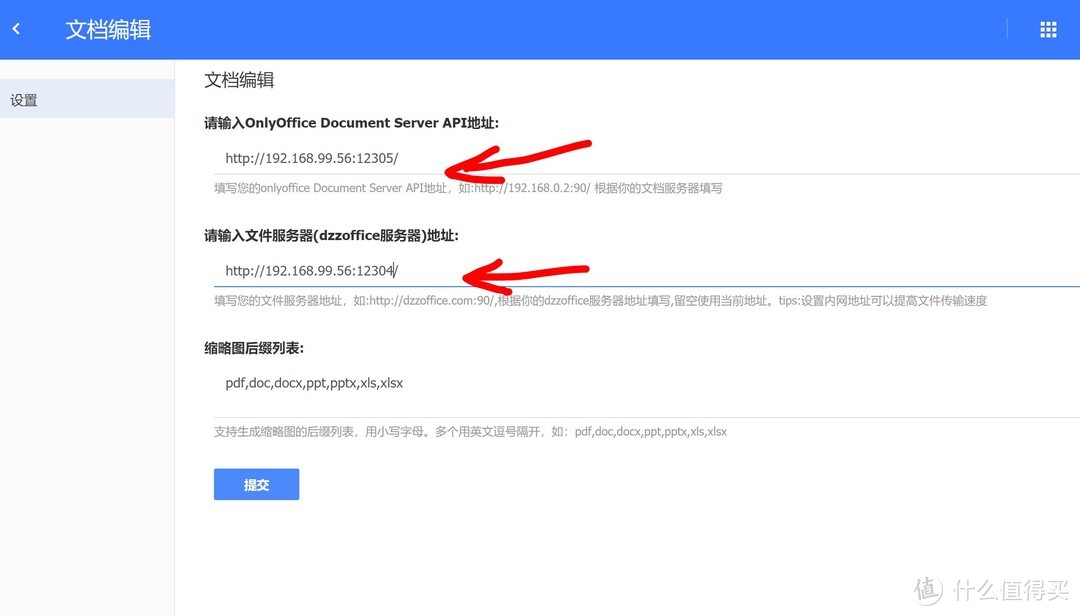 填入onlyoffice地址,dzzoffice地址,并提交
填入onlyoffice地址,dzzoffice地址,并提交
填入onlyoffice地址,dzzoffice地址,并提交
返回刚刚的页面,点开系统设置选好:默认首页
这里说一下,默认首页可以是网盘,文档、表格、管理等,主要是看你之前安装的组件越多,这里的选项就越多,一般个人用户直接把默认主页设置为主页或网盘即可,其他设置你自己看着办,然后保存并注销。
默认主页
默认网盘界面,点击左上角方格切换界面
新建一个文档编辑试试:
完美
结束语:
这个dzzoffice名字有点土,我一开始是没瞧上眼的,网上基本都是nextcloud或者seafiles教程,我之前体验了一番,nextcloud真心不好用,感觉就是一个臃肿的小网盘,功能一般消耗大,而且集成onlyoffice时必须https协议,没买域名搞公网证书的朋友可能会无从下手,(当然我估计很多人到不了这步,而是连应用商店都打不开)。
而dzzoffice则方便多了,应用商店打开飞快,支持http或https下的onlyoffice,还能关联office online server、Collabora Office等。整体界面dzzoffice感觉是为企业设计的,非常清爽的微软Office 365加OneDrive既视感,响应速度非常不错,很多功能也适合团队或公司部署协同办公环境,里面做日常笔记,内部交流论坛,任务清单,没有啥功能限制。


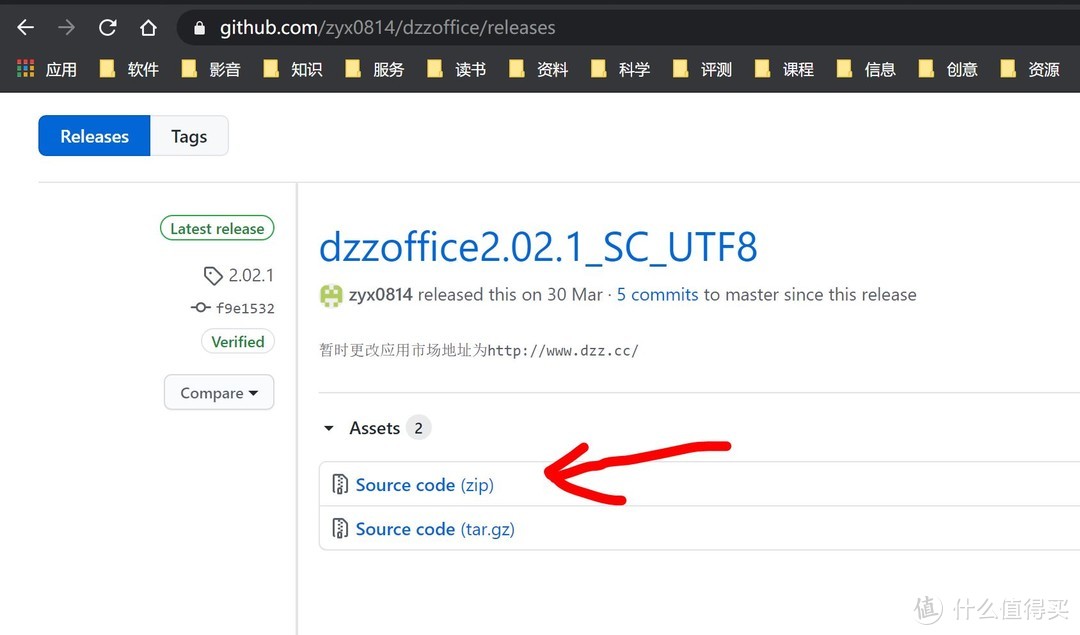
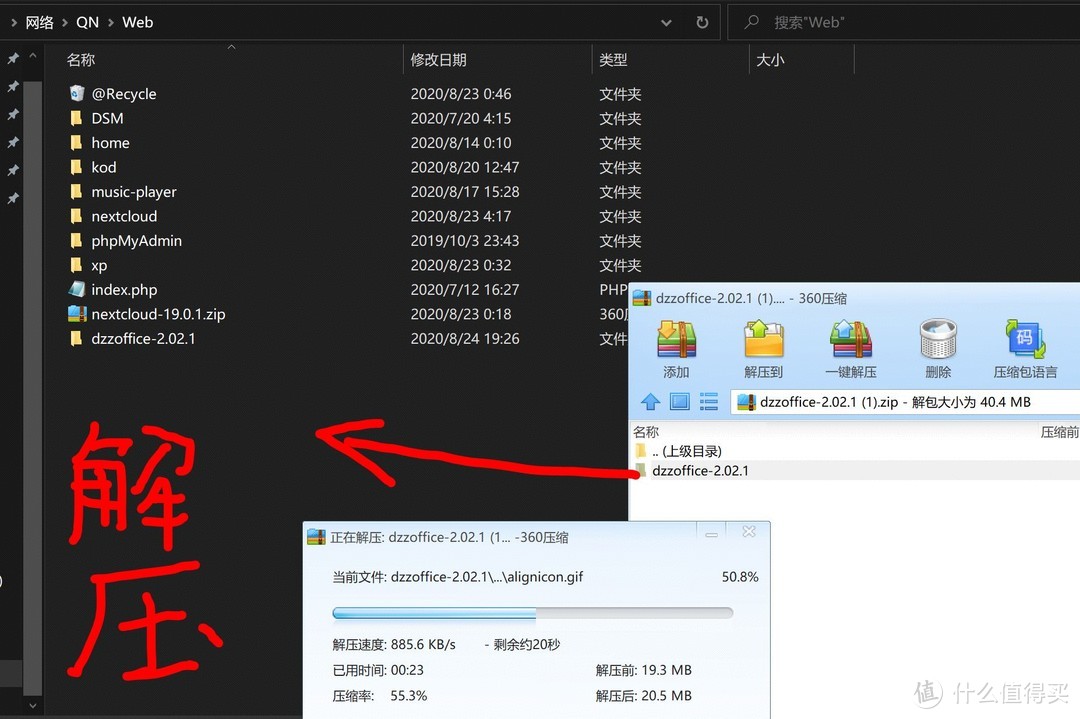
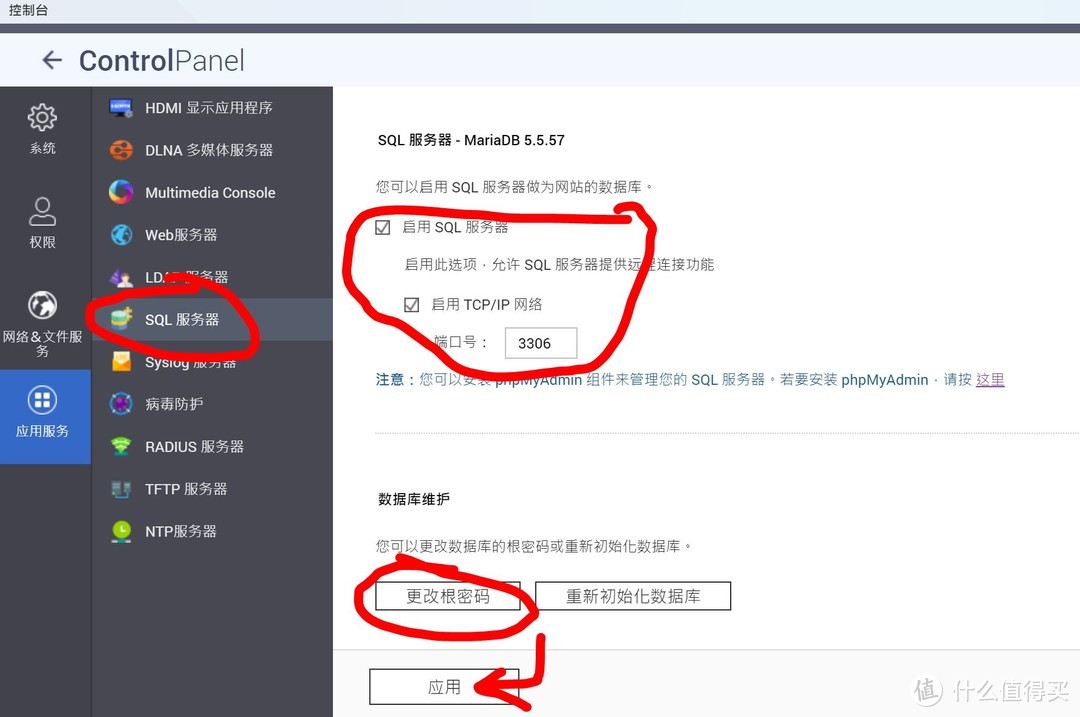
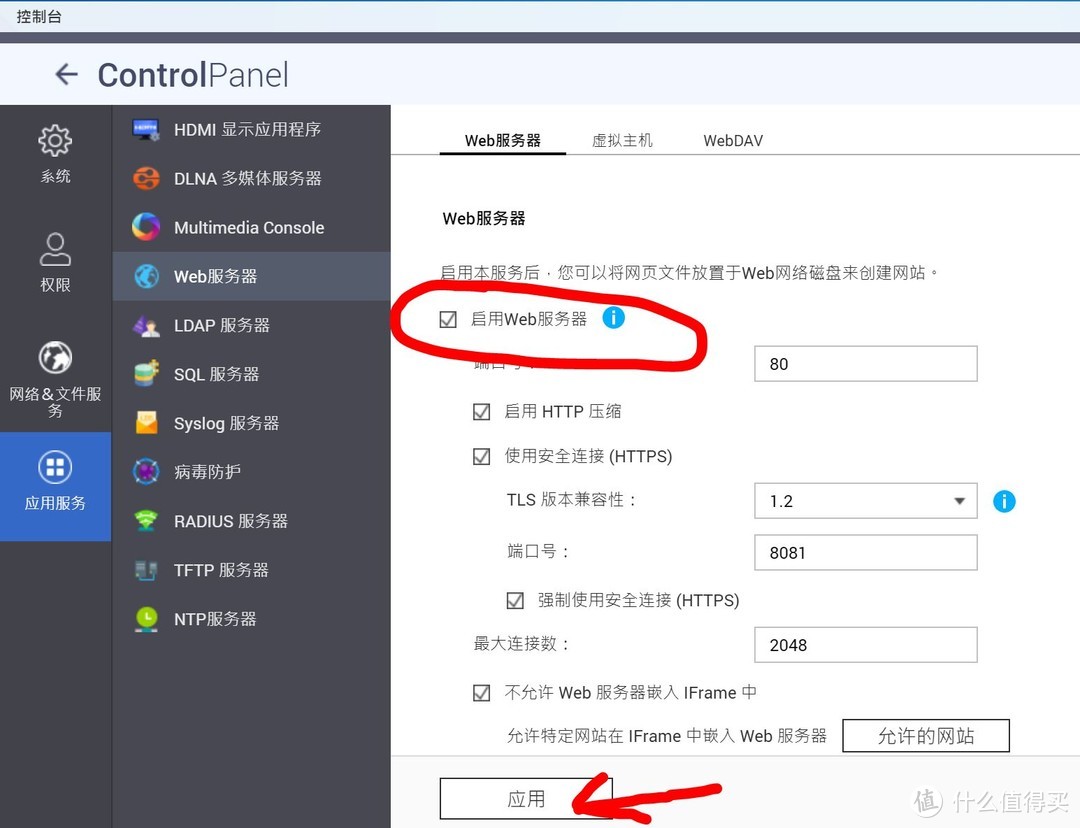
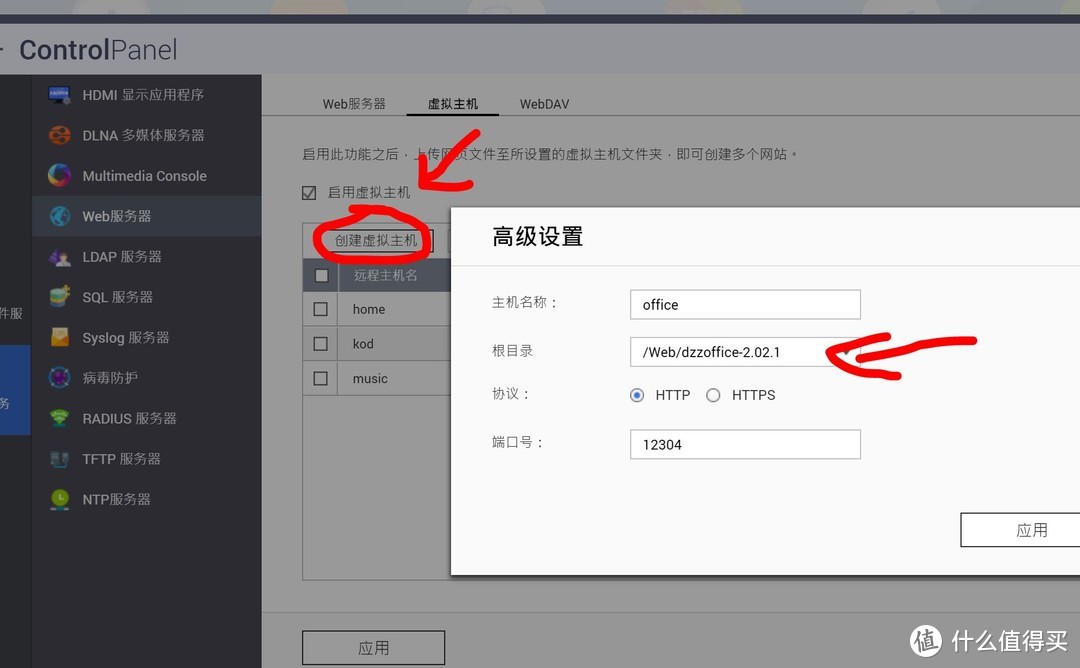
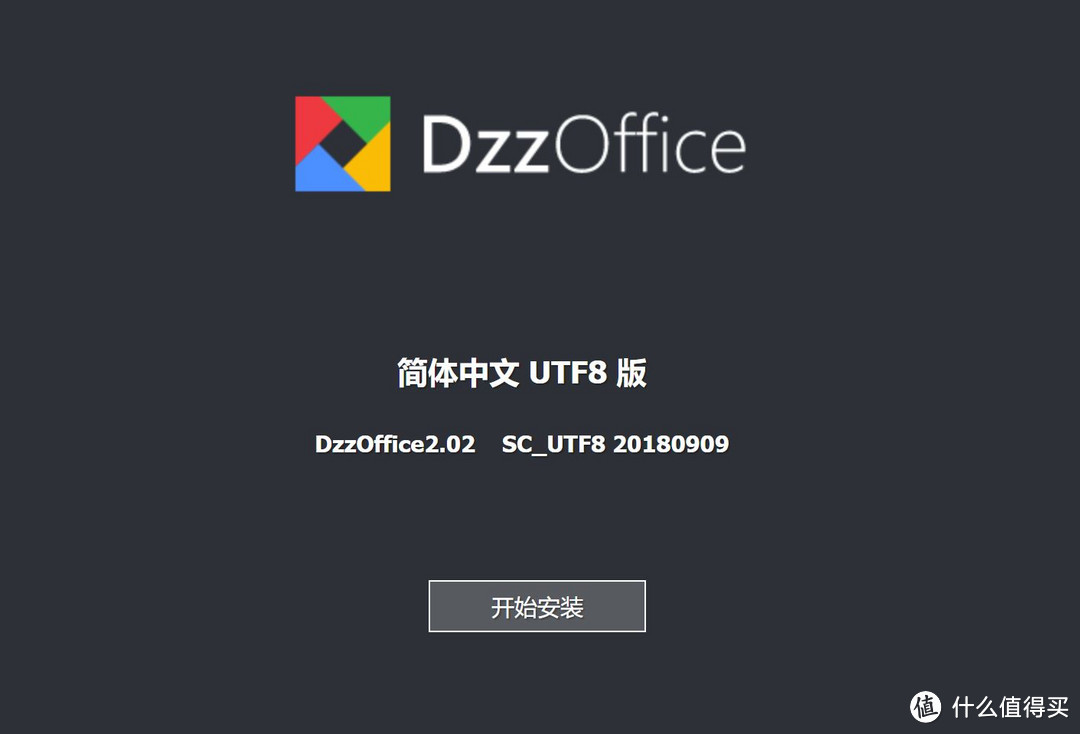
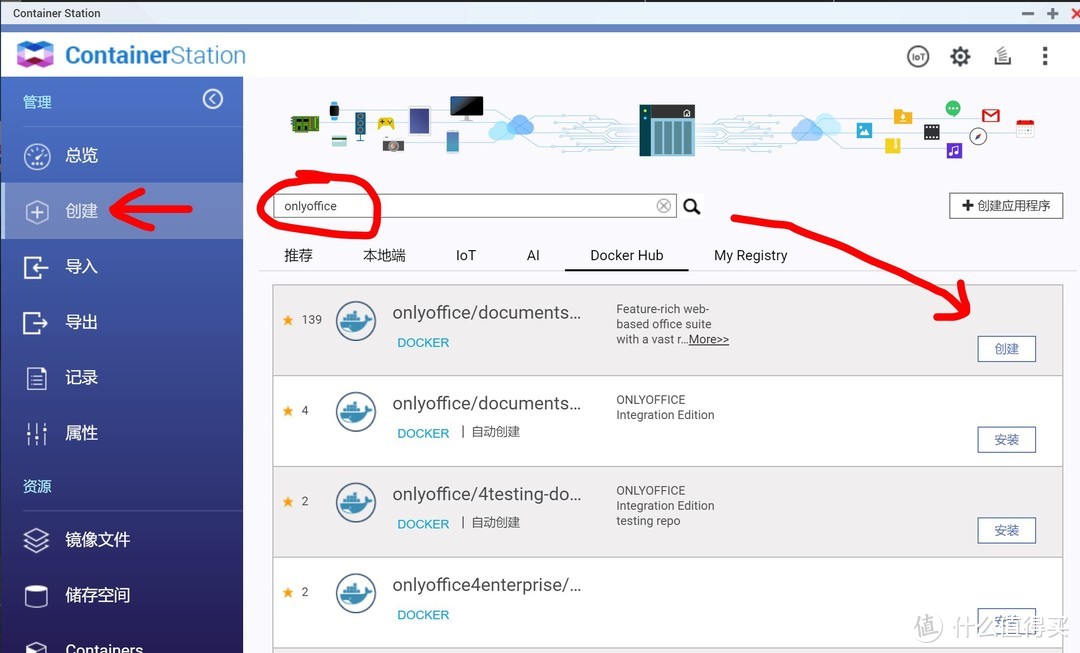
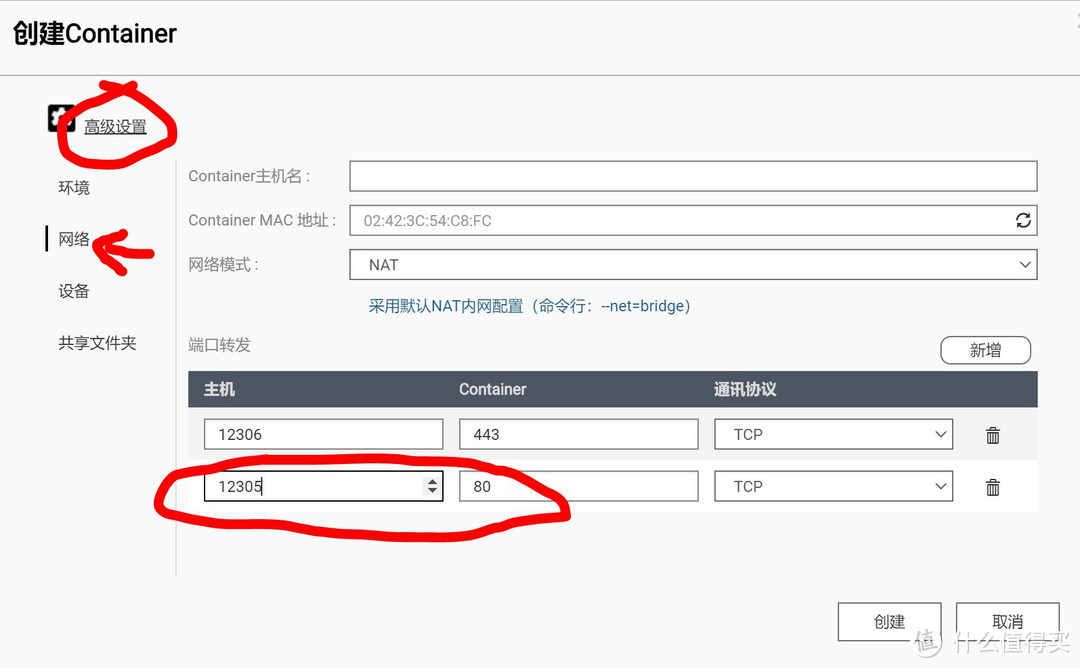
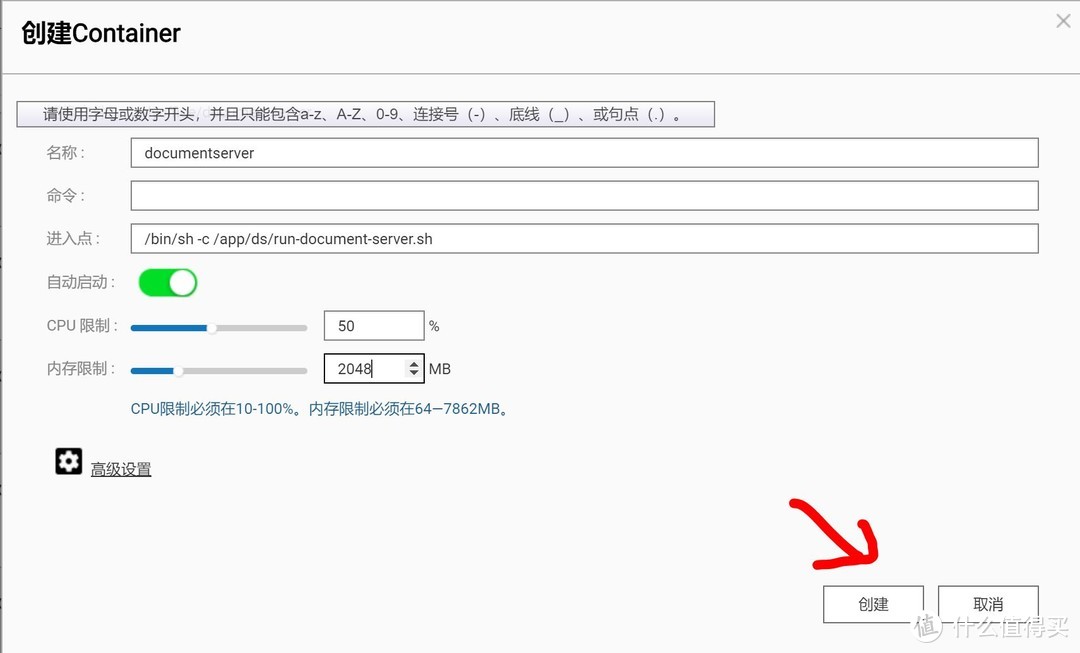

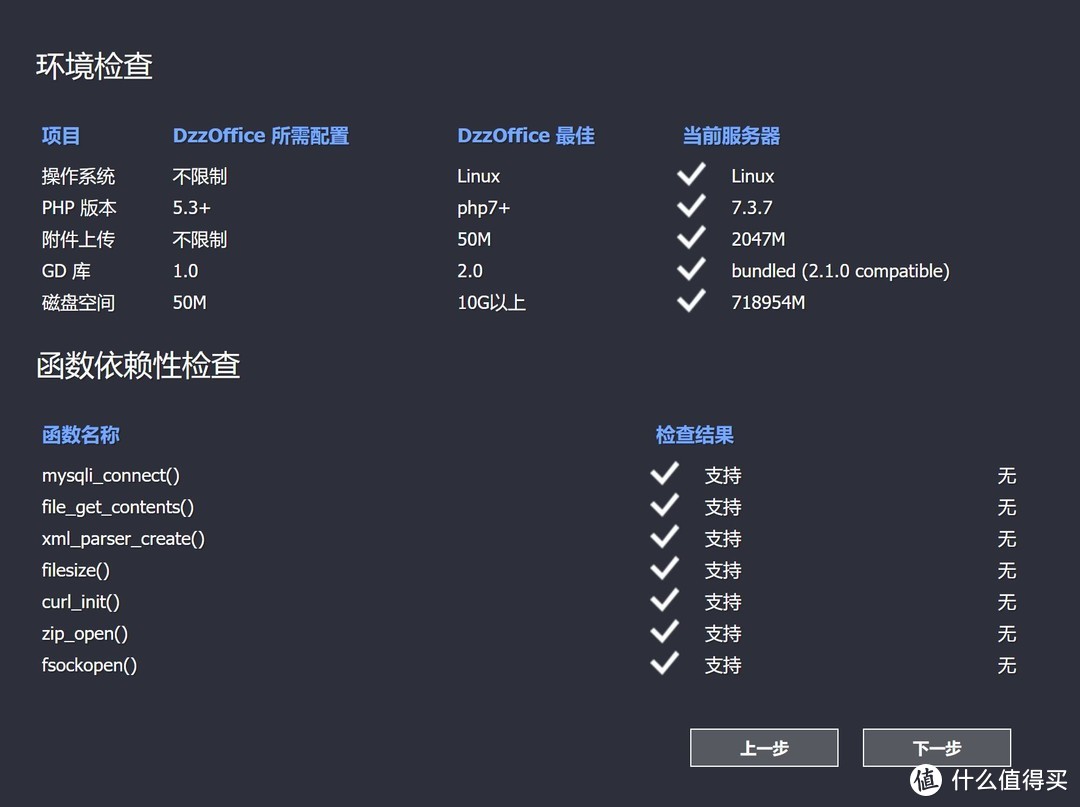
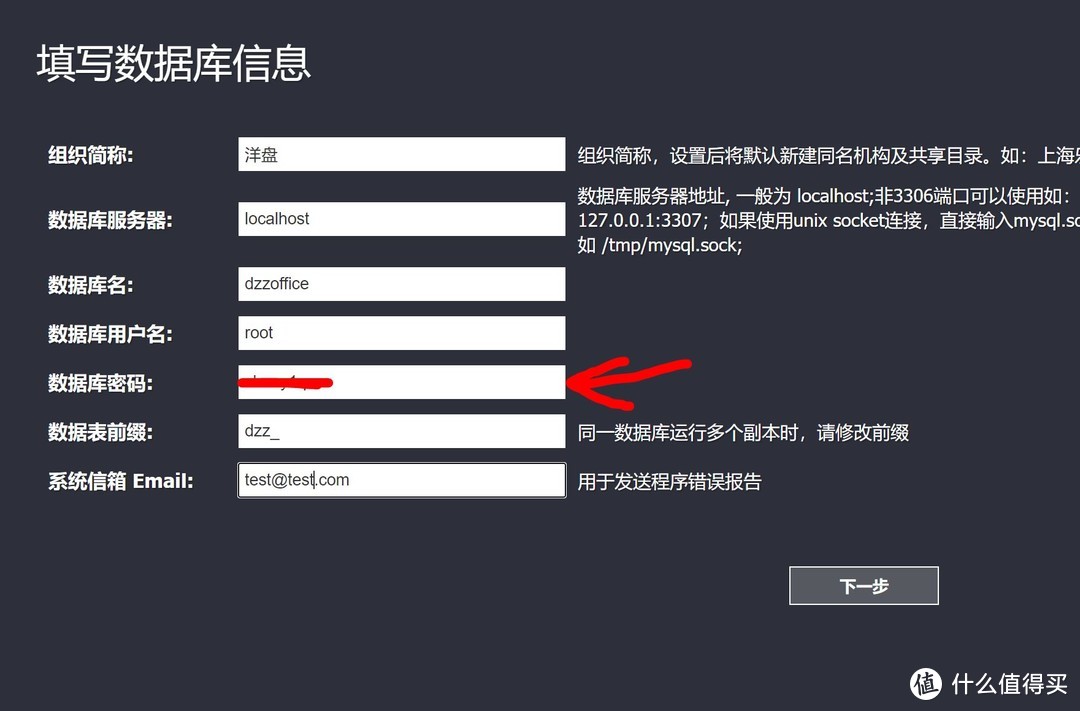
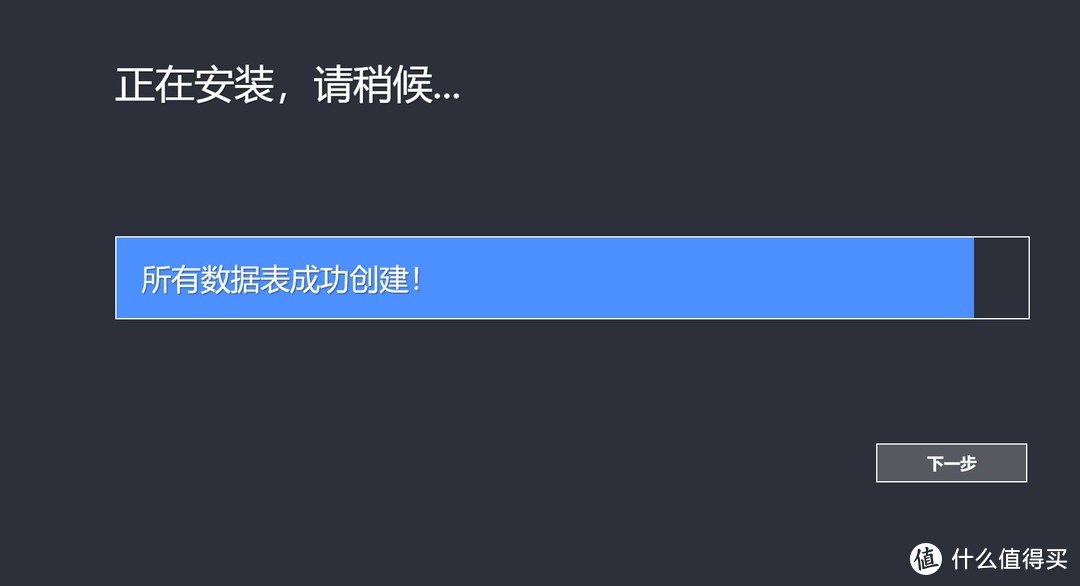
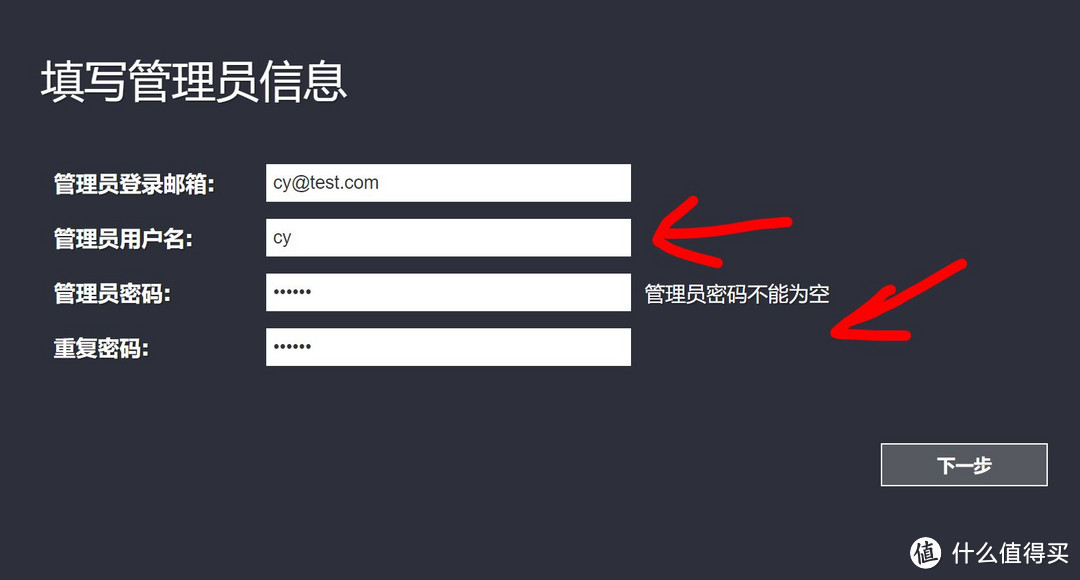
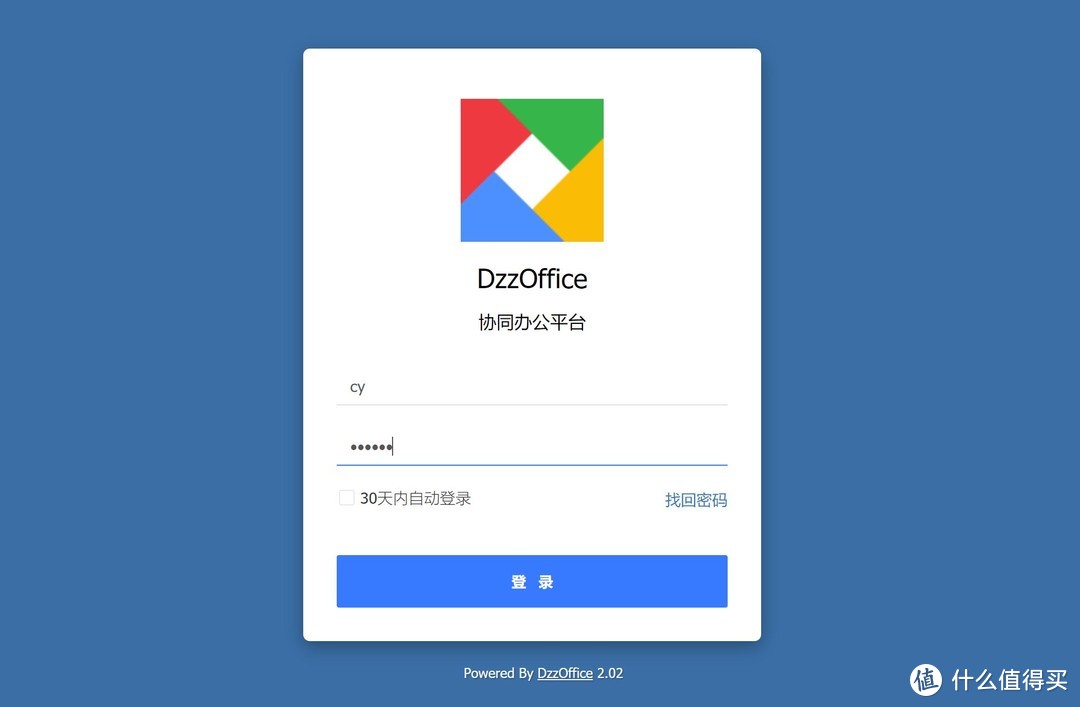
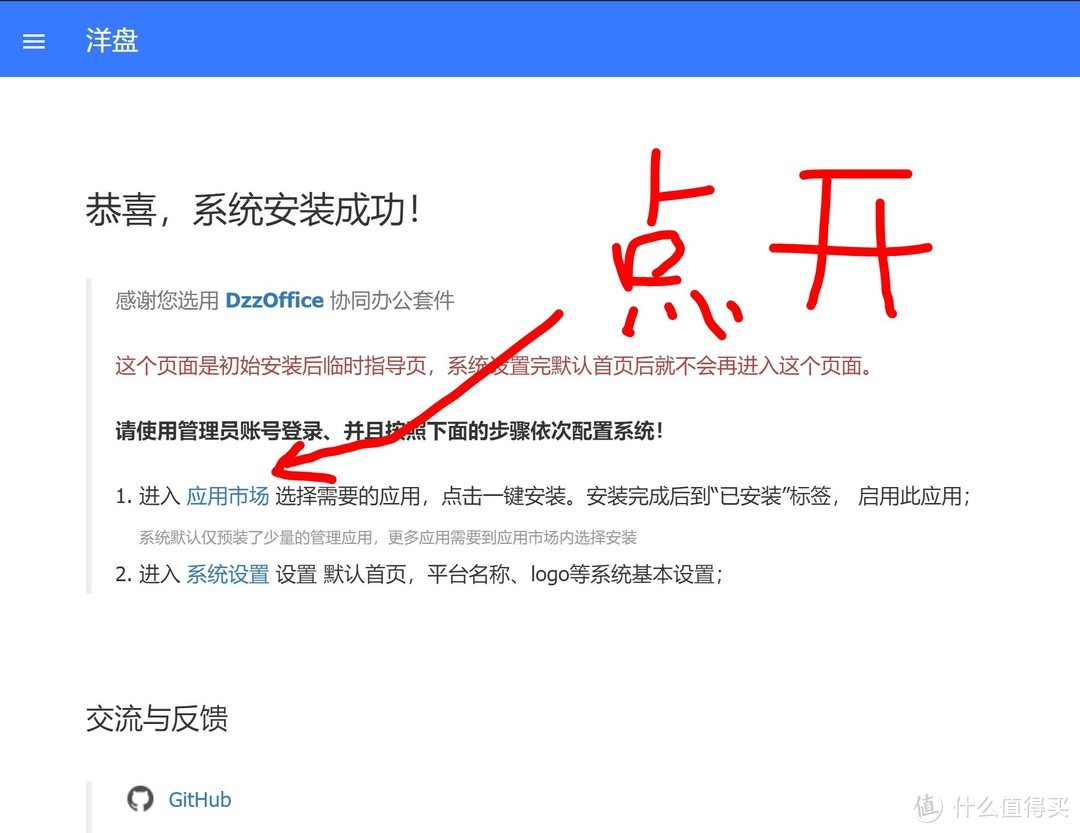
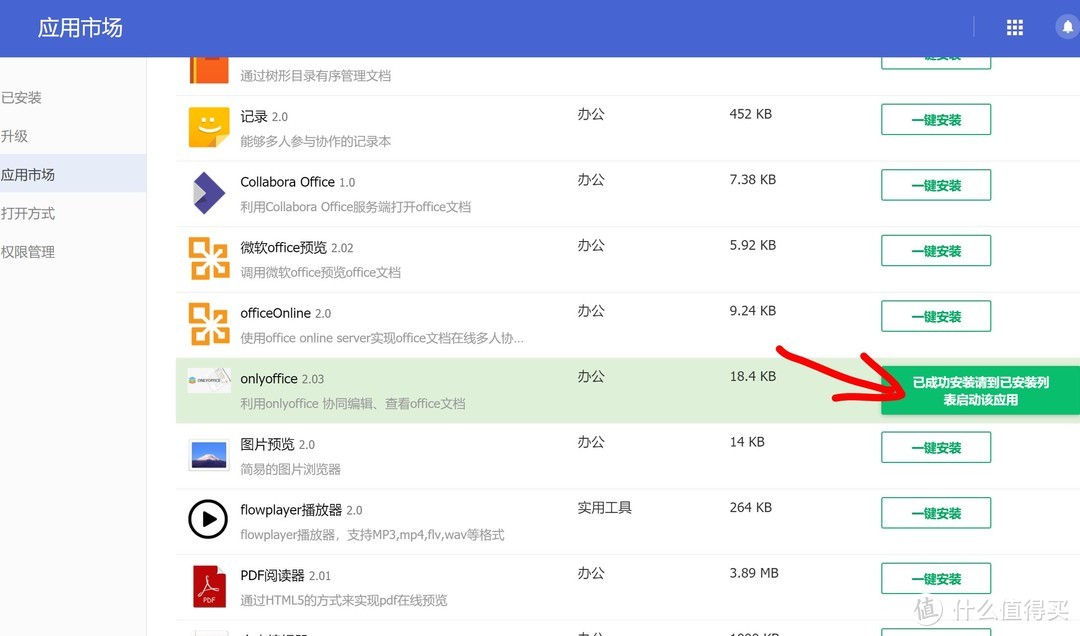
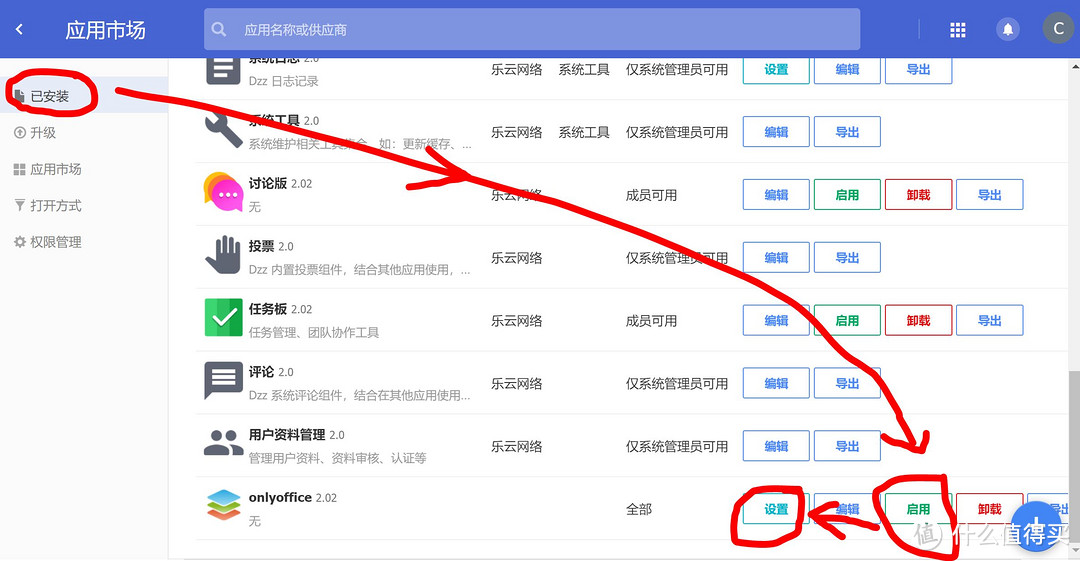
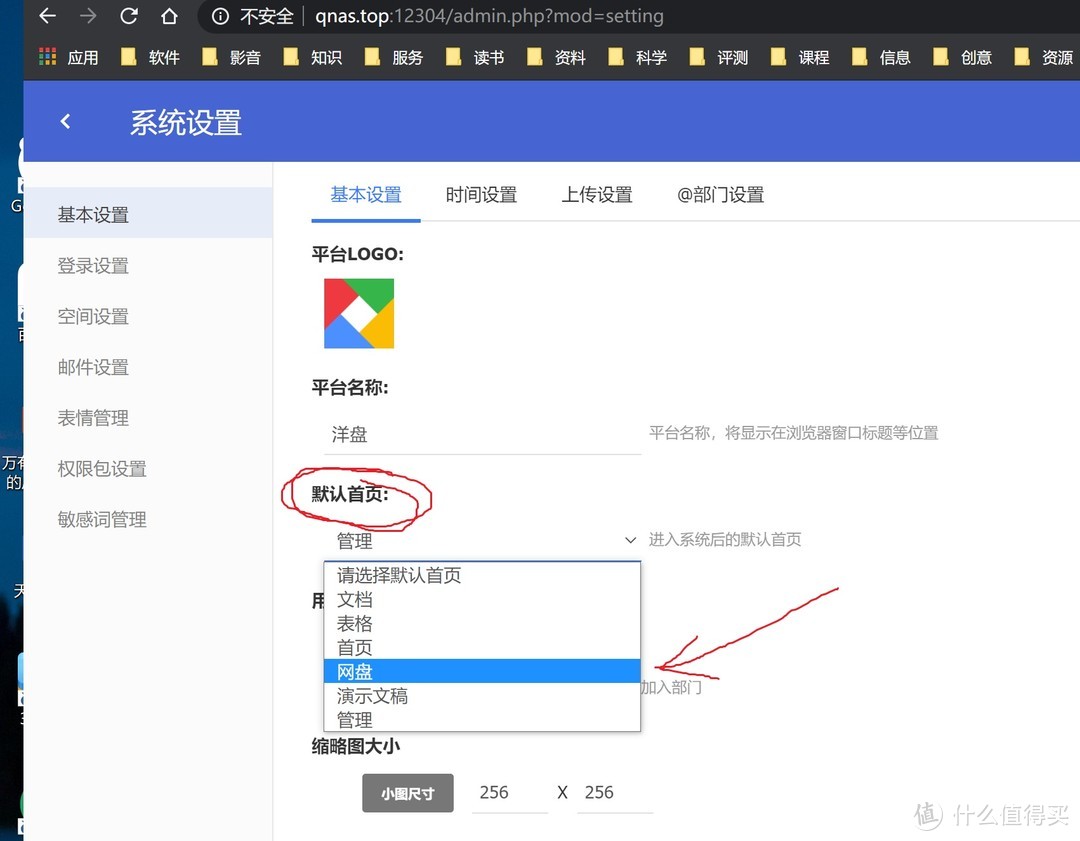

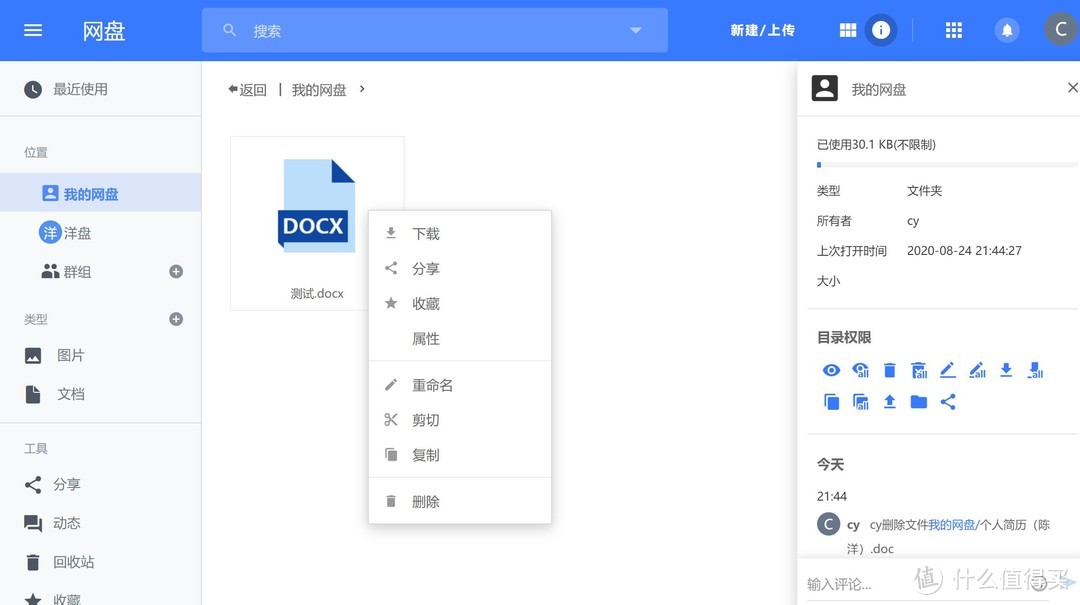
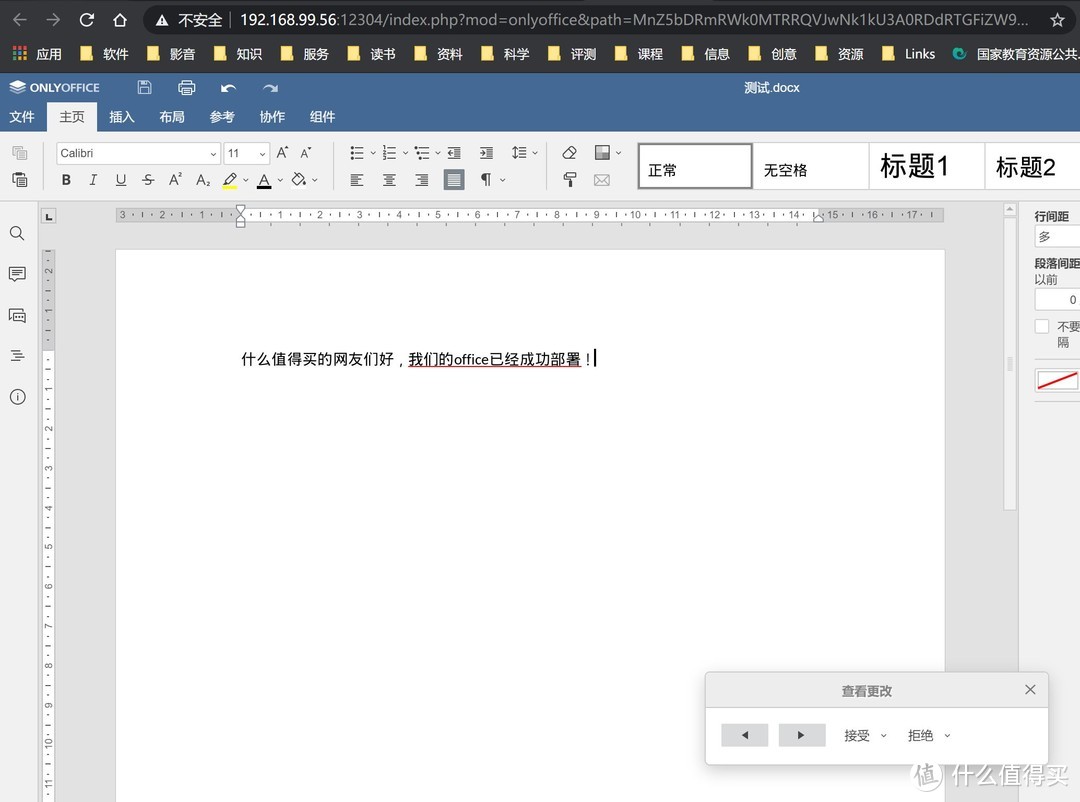


































































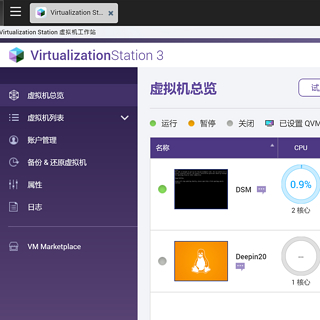
























kxbs
校验提示文案
利拉德看表绝杀
校验提示文案
宇宙大波
校验提示文案
DDI_
校验提示文案
j1ahaoiwnl
校验提示文案
虚幻森林
校验提示文案
名侦探傻瓜
校验提示文案
鸟神et46
校验提示文案
司徒嘉胤
mysql_connect(> 不支持 请检查 mysql 模块是否正确加载
curl_init(> 不支持 是否 PHP 配置中禁止了 curl_init 函数
zip_open(> 不支持 advice_zip_open
无从解决
校验提示文案
susu1980
校验提示文案
值友6340675731
校验提示文案
值友4791223848
校验提示文案
值友2878148514
校验提示文案
加勒比考斯
校验提示文案
cd326
校验提示文案
Kratoshy
校验提示文案
chowen
校验提示文案
change520
校验提示文案
AlexMahoneFBI
校验提示文案
flat
校验提示文案
divad
校验提示文案
值友6340675731
校验提示文案
Frankios
校验提示文案
值友9123211608
校验提示文案
值友9123211608
当您点击“OK"按钮,系统将提示您下载文档。
如何解决?
校验提示文案
值友4274949559
校验提示文案
值友1656802740
求助!!!按楼主的方法安装并设置,内网访问正常,但外网不能访问,是什么问题?怎么设置?
谢谢!!!
##我的设置是:
请输入OnlyOffice Document Server API地址:去看看:12306
请输入文件服务器(dzzoffice服务器)地址:去看看.***.***:12305(域名:12305)。无论是外网IP或者是域名,都不能访问。
校验提示文案
值友1656802740
按本文设置完毕后,内网访问一切正常。外网不能访问。怎么设置?
谢谢
##我的设置是:
##请输入OnlyOffice Document Server API地址:去看看:12306
##请输入文件服务器(dzzoffice服务器)地址:去看看.***.***:12305(http://域名:12305)。无论是外网IP还是域名,外网都不能访问。
校验提示文案
值友4791223848
校验提示文案
值友2878148514
校验提示文案
ada88
You don't have permission to access this resource.Server unable to read htaccess file, denying access to be safe
校验提示文案
男人的梦想
校验提示文案
神经质的电插座
校验提示文案
Kratoshy
校验提示文案
wschzh
校验提示文案
band
校验提示文案
疯狂鼠标
standard_init_linux.go:219: exec user process caused: exec format error
怎么回事?
校验提示文案
crazysnail1986
校验提示文案
susu1980
校验提示文案
cd326
校验提示文案